هل لديك بعض الموسيقى الرائعة فى مكان ما و تريد معرفة كيفية إضافتها إلى أجهزة iPhone أو iPad أو iPod؟ بشكل مثالى تعد أداة iTunes أو أى أداة أخرى خارجية تستخدم لإضافة الموسيقى إلى جهاز iPhone خياراً رائعاً لمساعدتك فى نسخ الموسيقى إلى جهاز iPhone. هذه العملية متشابهة تماماً لجميع أجهزة نظام تشغيل iPhone و تتيح لك الاحتفاظ بملفات الوسائط الخاصة بك فى متناول يدك . و لمساعدتك فى إضافة أغانى إلى جهاز iPhone بطرق مختلفة . فقد جئنا لك بهذا المنشور المدروس . حيث أننا فى هذه المقالة سوف نعلمك خطوة بخطوة كيفية إضافة أغانى إلى جهاز iPhone باستخدام أو بدون أداة iTunes .
الجزء 1: كيفية إضافة الموسيقى إلى iPhone باستخدام iTunes ؟
لابد أنك تعرف جيدًا أداة iTunes إذا كنت تستخدم أجهزة نظام تشغيل iPhone لفترة طويلة. حيث تم تطوير تلك الأداة بواسطة آبل وتعرف بالحل الرسمي لإدارة iPhone على الرغم من ذلك ، قد تجد عملية تعلم كيفية إضافة الموسيقى إلى iPhone باستخدام iTunes معقدة بعض الشيء. يمكنك ببساطة مزامنة الموسيقى الخاصة بك إلى مكتبة iTunes إذا حصلت على بعض الموسيقى في جهاز iPhone الخاص بك. و إذا لم يكن الأمر كذلك ، فيمكنك هنا التعرف على كيفية إضافة الموسيقى يدويًا إلى مكتبة iTunes وإضافة الأغاني إلى iPhone عبر تلك الأداة :
1. قم بتوصيل جهاز iPhone بالكمبيوتر المحمول أو سطح المكتب المثبت عليه النسخة المحدثة من iTunes
2. أضف بعض الموسيقى إلى مكتبة iTunes إذا لم يكن لديك أي موسيقى. انتقل إلى قائمة "ملف" الخاصة به ويمكنك اختيار إضافة الملفات المحددة أو إضافة مجلد كامل.
3. سيظهر لك هنا نافذة متصفح ، حيث يمكنك إضافة ملفات الموسيقى التي تختارها إلى مكتبة iTunes .
4.عظيم! الآن ، يمكنك ببساطة إضافة الموسيقى إلى جهاز iPhone من iTunes انتقل إلى رمز الجهاز واختر iPhone الخاص بك ، ثم اختر علامة التبويب "الموسيقى" على اليسار.
5. قم بتمكين خيار "مزامنة الموسيقى" الذي سيساعدك على مزامنة ملفات الموسيقى أو الألبومات أو الأنواع أو قوائم التشغيل المحددة والنقر فوق زر "تطبيق".
سيؤدي هذا إلى مزامنة موسيقى iTunes الخاصة بك مع جهاز iOS الخاص بك وإضافة الأغاني تلقائيًا إلى iPhone
الجزء 2: كيفية إضافة الموسيقى إلى iPhone بدون iTunes و باستخدام Dr.Fone؟
قد يستغرق الأمر الكثير من الجهد لمزامنة موسيقى iTunes الخاصة بك مع iPhone لإضافة موسيقى إلى iPhone بسرعة ، نوصي باستخدام Dr.Fone - Phone Manager (iOS) و للمساعدة تتبع تلك الأداة عملية بديهية وستتيح لك معرفة كيفية إضافة الموسيقى إلى iPhone من خلال اتباع عملية بسيطة من خلال النقر. لن تحتاج إلى أي خبرة تقنية سابقة أيضًا لإضافة الموسيقى إلى iPhone باستخدام Dr.Fone - Phone Manager (iOS). وهو متوافق مع جميع إصدارات نظام التشغيل iOS ويعمل على جميع الأجهزة الرائدة مثل iPhone XS و X و 8 و 8 plus و 7 إلخ.
يمكنك إضافة الأغاني إلى أجهزة iPhone و iPad و iPod من أجيال مختلفة باستخدام Dr.Fone بالإضافة إلى ذلك ، يمكنك نقل الصور وجهات الاتصال والرسائل ومقاطع الفيديو وجميع أنواع ملفات البيانات. إنه مدير iPhone كامل مع علامات تبويب مخصصة لإدارة التطبيقـات أو استكشاف نظام ملفات الجهاز. يمكنك معرفة كيفية إضافة الأغاني إلى iPhone باستخدام Dr.Fone - Phone Manager (iOS) باتباع هذه التعليمات البسيطة.

Dr.Fone - Phone Manager (iOS)
أضف موسيقى إلى iPod / iPad / iPhone بدون iTunes
- إدارة ونقل وحذف البيانات الخاصة بك في أجهزة نظام التشغيل (iOS) الخاصة بك على جهاز الكمبيوتر.
- يدعم جميع أنواع البيانات: الموسيقى والصور والرسائل القصيرة والفيديو وجهات الاتصال والتطبيقات إلخ.
- عمل نسخة إحتياطية من بيانات iPhone إلى التطبيق ثم استعادتها إلى جهاز آخر.
- نقل ملفات الوسائط مباشرة بين أجهزة نظام التشغيل iOS و iTunes
- متوافق تمامًا مع نظام تشغيل (iOS 12) و نظام التشغيل (iOS 13) والإصدارات السابقة.
1. افتح مجموعة أدوات Dr.Fone و قم بتحميل خاصية "إدارة الهاتف" لإضافة الموسيقى إلى iPhone أو إدارة جهاز iOS خاص بك.

2. الآن ، قم بتوصيل جهاز iPhone الخاص بك بجهاز نظام تشغيل Windows أو Mac ، ودع التطبيق يعرف جهازك. و بمجرد اكتشافه ، يمكنك رؤية واجهة البرنامج على الشاشة.

3. انقر فوق علامة تبويب "الموسيقى" من شريط التنقل. حيث يمكنك بعد ذلك رؤية جميع الملفات الصوتية في جهاز iPhone الخاص بك. بالإضافة إلى أنه ، يمكنك رؤيتها تحت فئات مختلفة من اللوحة اليسرى.

4. لإضافة الأغاني إلى iPhone ، ما عليك سوى النقر فوق أيقونة الاستيراد الموجودة فى شريط الأدوات. حيث سيتيح لك ذلك إضافة ملفات محددة أو مجلد كامل.

5. بمجرد إختيارك لإضافة ملفات أو مجلد ، ستظهر لك نافذة و التى من خلالها يمكنك تحديد المكان الذي تختاره وإضافة الموسيقى إلي جهاز iPhone مباشرة.

ما عليك سوى الانتظار لبعض الوقت ، ثم سيقوم Dr.Fone - Phone Manager (iOS) بنقل الملفات المحددة مباشرة من جهاز الكمبيوتر الخاص بك إلى iPhone بالإضافة إلى ذلك ، إذا كنت ترغب في نقل موسيقى iTunes إلى جهاز نظام التشغيل iOS الخاص بك ، فيمكنك النقر فوق خيار "نقل وسائط iTunes إلى الجهاز" على شاشته الرئيسية. حيث سيتم عرض نافذة منبثقة يمكنك من خلالها اختيار نوع ملفات الوسائط (الموسيقى) التي تريد نقلها من iTunes إلى iPhone
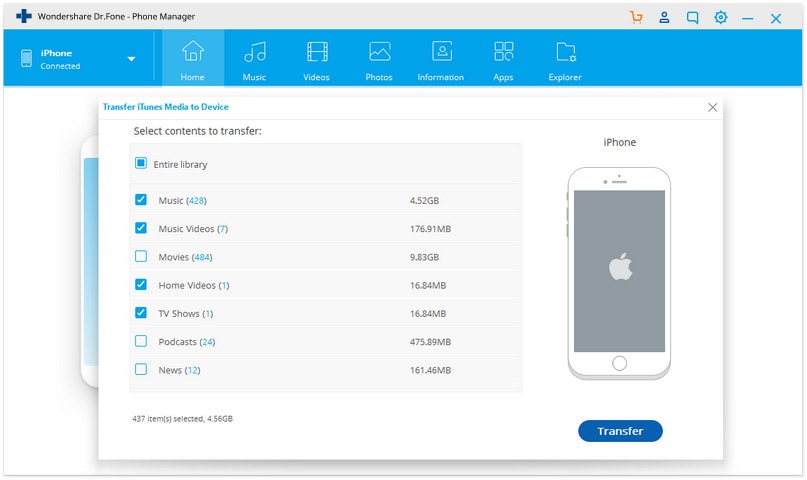
الجزء 3: كيفية إضافة الموسيقى إلى iPhone باستخدام Apple Music ؟
باستخدام Dr.Fone - Phone Manager (iOS) ، يمكنك تعلم كيفية إضافة الموسيقى إلى iPhone مباشرة من iTunes أو الكمبيوتر. على الرغم من ذلك ، إذا كان لديك بالفعل حساب على Apple Music ، فيمكنك تشغيل أغانيك المفضلة وجعلها متاحة في حالة عدم الاتصال. بشرط هام يجب أن تعرفه قبل أن تبدأ وهو أن Apple Music هي خدمة بث الأغاني فى حالة وضع عدم الاتصال بالإنترنت محمية بإدارة الحقوق الرقمية وستعمل فقط طالما كان لديك اشتراك نشط في Apple Music. لذلك ، يجب عليك شراء اشتراك Apple Music لجعل هذه التقنية تعمل. و بعد شراء ذلك الاشتراك ، يمكنك إضافة الأغاني إلى جهاز iPhone .
1. قم بتشغيل تطبيق Apple Music على جهاز iPhone الخاص بك وابحث عن الأغنية (أو الألبوم) الذى ترغب في تنزيله .
2. بعد فتحه ، انتقل إلى المزيد من الإعدادات من خلال النقر على رمز النقاط الثلاث بجوار صورة الألبوم .
3. سيعرض هذا قائمة بها العديد من الخيارات. انقر على "جعله متاحًا دون الاتصال بالإنترنت".
4. بعد حفظ الأغنية في وضع عدم الاتصال ، يمكنك الانتقال إلى علامة التبويب "الموسيقى الخاصة بي" والعثور عليها في مكتبتك.
بهذه الطريقة ، يمكنك الاستماع إلى أغانيك المفضلة ، حتى عندما لا يكون لديك اتصال بالإنترنت.
نأمل أنه بعد متابعة هذه المقالة التعليمية ، قد أصبح لديك 3 طرق مختلفة لإضافة الموسيقى إلى جهاز iPhone. وذلك باستخدام إما iTunes أو Dr.Fone - Phone Manager (iOS) أو الحصول على اشتراك فى Apple Music . الخيار الأسهل والأسرع والأكثر فعالية و الأوفر من حيث التكلفة هو Dr.Fone - Phone Manager (iOS). حيث إنه حل شامل لهاتفك يتيح لك إدارة بياناتك بين جهاز الكمبيوتر الخاص بك و iPhone و iTunes أو iPhone أو أى جهاز iOS وآخر. حيث ستستمتع بالعديد من الخصائص المتقدمة إذا جربته وجعلته مدير جهاز iOS الذي لا يمكن أن تستغنى عنه فى هاتفك .
iPhone خطأ
- استعادة بيانات iPhone
- استرداد علامات تبويب Safari المحذوفة من iPad
- إلغاء حذف مقاطع فيديو iPod
- استعادة البيانات المحذوفة أو المفقودة من iPhone 6 Plus
- استعادة البيانات من جهاز iPad التالف بسبب المياه
- استعادة الفيلم المفقود من iPod
- استرداد البيانات المفقودة من جهاز iPhone مكسور
- استعادة البيانات من كلمة مرور iPhone
- استعادة رسائل الصور المحذوفة من iPhone
- استرداد مقاطع الفيديو المحذوفة من iPhone
- استعادة بيانات iPhone لا تعمل بشكل دائم
- برنامج Internet Explorer لأجهزة iPhone
- استرداد البريد الصوتي المحذوف
- تعليق iPhone على شاشة شعار Apple
- جهات الاتصال مفقودة بعد تحديث iOS 13
- أفضل 10 برامج لاستعادة بيانات iOS
- حلول مشاكل iPhone
- iPhone "مشكلة إعدادات"
- إصلاح فون الرطب
- iPhone "مشاكل لوحة المفاتيح"
- iPhone "مشكلة الصدى"
- iPhone "مستشعر القرب"
- iPhone مقفلة
- iPhone "مشاكل الاستقبال"
- مشاكل iPhone 6
- مشاكل الهروب من السجن iPhone
- iPhone "مشكلة الكاميرا"
- iPhone "مشاكل التقويم"
- iPhone "مشكلة الميكروفون"
- فون تحميل المشكلة
- iPhone "القضايا الأمنية"
- iPhone "مشكلة الهوائي"
- الحيل فون 6
- العثور على iPhone بلدي مشاكل
- iPhone المسألة فيس تايم
- iPhone مشكلة GPS
- iPhone مشكلة فيس بوك
- iPhone "مشاكل الصوت"
- iPhone "مشكلة اتصال"
- مشكلة منبه iPhone
- iPhone "المراقبة الأبوية"
- إصلاح فون الإضاءة الخلفية
- iPhone "حجم المشكلة"
- تنشيط فون 6s
- iPhone المحموم
- iPhone جهاز الالتقاط الرقمي
- استبدال البطارية فون 6
- iPhone البطارية
- iPhone "شاشة زرقاء"
- iPhone "للبطارية"
- iPhone "مشكلة البطارية"
- استبدال iPhone الشاشة
- iPhone "شاشة بيضاء"
- فون متصدع الشاشة
- إعادة تعيين كلمة المرور في البريد الصوتي
- iPhone "مشكلة استدعاء"
- iPhone "مشكلة الجرس"
- iPhone "مشكلة الرسائل النصية"
- iPhone "لا مشكلة الاستجابة"
- iPhone "مشاكل المزامنة"
- مشاكل شحن iPhone
- iPhone "مشاكل البرامج"
- iPhone "سماعة رأس المشاكل"
- iPhone "مشاكل الموسيقى"
- iPhone "مشاكل البلوتوث"
- iPhone "مشاكل البريد الإلكتروني"
- تحديد فون مجددة
- iPhone لا يمكن الحصول على اتصال بريد
- iPhone هو "توصيل ذوي" لايتون

